Najbolji savjeti i trikovi preglednika Opera za bolje pregledavanje
Opera je preglednik pun značajki za više platformi uključujući Windows 10 . Ako ste nedavno instalirali preglednik Opera na svoje računalo i ne znate puno o ovom pregledniku, trebali biste pogledati ovaj članak. Ovdje su neki od najboljih savjeta i trikova preglednika Opera(Opera browser tips and tricks) za bolje pregledavanje kako biste mogli izvući najviše iz toga.
Savjeti i trikovi za preglednik Opera
Govorit ćemo o savjetima i trikovima na pregledniku Opera koji će vam pomoći:
- Provjerite Facebook(Check Facebook) i WhatsApp poruke na bočnoj traci
- Koristite My Flow
- Prilagodite početnu stranicu
- Omogući Ne prati
- Pametan odabir teksta
- Uredite snimke zaslona
- Koristite ugrađeni VPN
- Omogućite uštedu baterije
- Uvezite oznake i postavke iz drugog preglednika
- Potražite tekst u svim otvorenim karticama
1] Provjerite Facebook(Check Facebook) i WhatsApp poruke na bočnoj traci
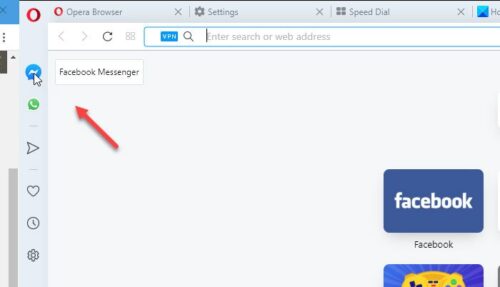
To je vjerojatno najkorisnija značajka preglednika Opera . Ako često provodite vrijeme provjeravajući Facebook i WhatsApp poruke na svom mobilnom telefonu dok koristite računalo, ova bi vam funkcija trebala biti od velike pomoći. Ne morate preuzimati softver ili otvarati karticu preglednika da biste ih dobili. Da biste započeli s ovom značajkom, kliknite odgovarajuću ikonu i postavite svoj račun.
2] Koristite My Flow
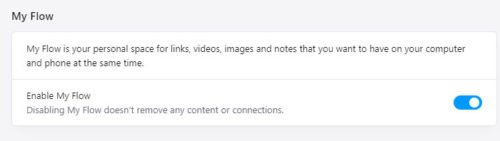
Ako imate aplikaciju Opera Touch na svom Android ili iOS mobitelu i želite slati stvari između svog mobilnog i osobnog računala, možete koristiti ovu opciju. Zove se My Flow i zahtijeva osnovno postavljanje. Proces je jednostavan jer trebate skenirati samo QR kod. Nakon toga, moći ćete slati podatke s jednog uređaja na drugi. U slučaju da ovu opciju dobivate na lijevoj bočnoj traci, morate otvoriti Settings > Advanced > Features > My Flow i omogućiti preklopni gumb.
3] Prilagodite početnu stranicu
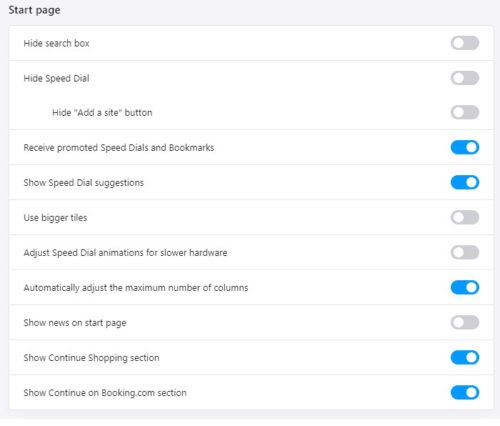
Početna stranica ili stranica nove kartice prikazuje puno informacija koje vam možda neće biti korisne. Ako je tako, možete prikazati ili sakriti različite odjeljke na ploči s postavkama. Za to otvorite Settings > Advanced > Browser . Ovdje možete pronaći naslov pod nazivom Početna stranica(Start page) . Sada upotrijebite gumbe za prebacivanje da biste prikazali ili sakrili određene stvari kao što su okvir za pretraživanje, brzo biranje(Speed Dial) , prijedlozi za brzo biranje(Speed Dial) , veće pločice itd.
Pročitajte(Read) : Kako onemogućiti automatski iskačući video u Operi
4] Omogući Ne prati
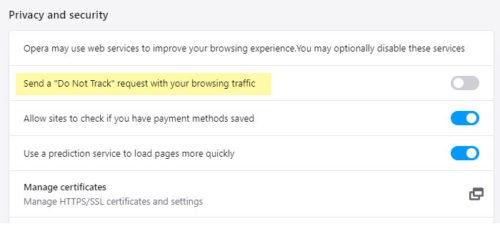
Gotovo svi administratori web-mjesta koriste različite usluge za prikupljanje statistike posjetitelja koja uključuje naziv vašeg preglednika, jezik, operativni sustav itd. Međutim, ako ne želite dati te podatke, možete omogućiti Ne prati(Track) . Za to idite na Settings > Advanced > Privacy i sigurnost(Security) . Odavde uključite gumb koji kaže Pošalji zahtjev "Ne prati" s vašim prometom pregledavanja(Send a “Do Not Track” request with your browsing traffic) .
Pročitajte: (Read:) Preglednik Opera ne otvara i ne učitava stranice .
5] Pametan odabir teksta
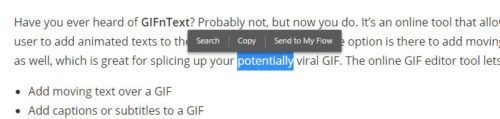
Kada drugi preglednik ne prikaže ništa nakon odabira teksta, Opera nudi neke opcije za više. Na primjer, ako odaberete frazu ili riječ na bilo kojoj web stranici, možete odmah pronaći tri opcije – Traži(Search) , Kopiraj(Copy) i Poslano(Sent) u moj tijek(My Flow) . Zatim možete koristiti bilo koju od tih opcija da biste dobili više informacija.
6] Uredite snimke zaslona
Ako koristite preglednik Opera , ne morate instalirati proširenje za uređivanje snimki zaslona u svoj preglednik. Opera nudi ugrađene opcije tako da možete snimati i uređivati snimke zaslona bez napuštanja preglednika. Za početak otvorite bilo koju web stranicu koju želite snimiti i kliknite gumb Snimka(Snapshot ) koji je vidljiv u adresnoj traci.
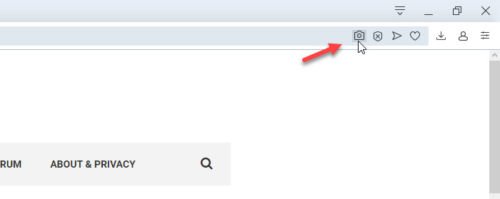
Sada možete koristiti miš za odabir regije koju želite snimiti. Nakon snimanja možete pronaći neke opcije za dodavanje različitih stvari, kao što su strelica, oblik, tekst, emoji itd.
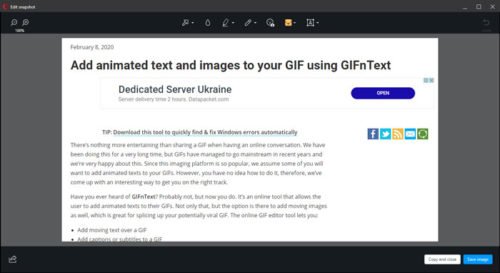
Napokon, možete spremiti snimku zaslona na svoje računalo.
Pročitajte(Read) : Kako izbrisati predmemoriju, kolačiće, povijest pregledavanja u Operi
7] Koristite ugrađeni VPN
Preglednik Opera(Opera) dolazi s ugrađenim VPN -om tako da možete otključati regionalno blokiran sadržaj bez softvera treće strane. Da biste uključili i koristili ugrađeni VPN , idite na Settings > Advanced > Features i uključite gumb Omogući VPN .(Enable VPN )
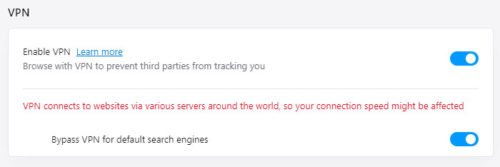
Nakon toga, trebali biste vidjeti VPN tekst u adresnoj traci dok pregledavate web stranice.
8] Omogućite uštedu baterije
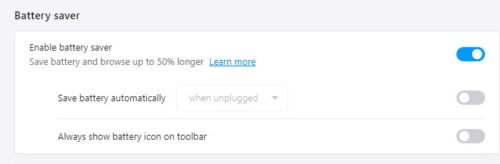
Ako vaš preglednik troši puno baterije, možda vam se neće svidjeti kada koristite preglednik na prijenosnom računalu. Međutim, to ne bi trebao biti problem s preglednikom Opera jer ima ugrađenu štednju baterije. Smanjuje broj pozadinskih procesa tako da korisnici mogu koristiti preglednik malo duže nego inače. Da biste omogućili ovu značajku, morate otići na Settings > Advanced > Features i uključiti gumb Omogući uštedu baterije(Enable battery saver ) .
9] Uvezite(Import) oznake i postavke iz drugog preglednika
Moguće je uvesti oznake i postavke iz drugog preglednika kao što su Google Chrome , Firefox , Microsoft Edge itd. Točnije, moguće je uvesti postavke, povijest pregledavanja, oznake, spremljene lozinke i kolačiće. Za početak idite na Settings > Basic > Synchronization . Ovdje trebate kliknuti na opciju pod nazivom Uvoz oznaka i postavki(Import bookmarks and settings) .
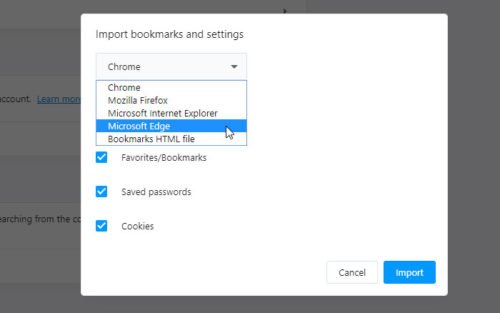
Nakon toga odaberite izvorni preglednik i označite kvačicu koju želite uvesti. Na kraju kliknite gumb Uvezi(Import ) .
PS Ako imate Opera račun, možete posjetiti isto mjesto i unijeti podatke o svom računu kako biste sve sinkronizirali na više uređaja.
Pročitajte(Read) : Opera GX vs Opera – Koji je bolji preglednik?
10] Traži(Search) tekst u svim otvorenim karticama
Ako ste otvorili deset ili petnaest kartica u pregledniku Opera i želite tražiti tekst u svim otvorenim karticama. Za to pritisnite Ctrl+Space i počnite tipkati tekst.
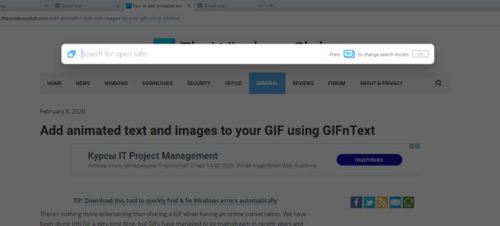
Prikazuje rezultat dok upisujete tako da možete odmah otvoriti karticu.
Ovo su neki od najboljih savjeta i trikova preglednika Opera za bolje pregledavanje. Nadam se da će vam ovo pomoći da počnete koristiti ovaj preglednik.
Pročitajte sljedeće(Read next) : Savjeti i trikovi za Edge Browser (Chromium)(Edge Browser (Chromium) Tips and Tricks) .
Related posts
10 najboljih proširenja za Chrome, Edge i Firefox za spremanje stranice za kasnije čitanje
Prisilno otvaranje veza u pozadini kartice u Chromeu, Edgeu, Firefoxu, Operi
Kako promijeniti početnu stranicu u preglednicima Chrome, Firefox, Opera, Edge
Dopustite ili blokirajte skočne prozore na Chromeu, Firefoxu, Edgeu, Operi, Internet Exploreru
Najbolji savjeti i trikovi za preglednik Vivaldi
Preuzimanje pregleda preglednika Tor: Zaštitite svoju privatnost i sigurno surfajte webom
Najbolji besplatni alati za online testiranje brzine i performansi preglednika
POPRAVAK: reCAPTCHA ne radi u Chromeu, Firefoxu ili bilo kojem pregledniku
Promijenite zadanu tražilicu u Chromeu, Firefoxu, Operi, IE
Kako promijeniti zadanu lokaciju preuzimanja u Chromeu, Firefoxu, Operi
Kako ažurirati preglednike Chrome, Edge, Firefox, Opera na Windows 11/10
Je li privatno pregledavanje sigurno? Kada trebam koristiti anonimni način rada?
Onemogućite ili omogućite Adobe Flash Player u Chromeu, Edgeu, Firefoxu, Operi
Kako najbolje zaštititi web preglednike za Windows 11/10 PC
Zatvorite sve otvorene kartice preglednika odjednom u Chromeu, Edgeu ili Firefoxu
Sigurnosna provjera iskustva pregledavanja: Koliko je siguran vaš preglednik?
Kako koristiti preglednike Chrome, Edge, Firefox, Opera kao Notepad
Kako promijeniti zadani font u pregledniku Chrome, Edge, Firefox
Kako sinkronizirati kartice između preglednika Edge, Chrome i Firefox
SoftPerfect Cache Relocator za Windows 10
